Cuando escribes un correo electrónico para tus clientes y realizan una campaña de marketing por correo electrónico, hay muchas cosas que son importantes. Agregar frases pegadizas y usar una combinación de textos en negrita para hacer que algunos contenidos se destaquen del resto, incluidas imágenes infográficas, etc., son una de las pocas cosas necesarias para que su correo electrónico sea lo suficientemente atractivo como para transmitir el mensaje de manera eficiente.
La sangría es uno de los pocos factores perjudiciales que aumentan el atractivo de su correo electrónico. Una sangría adecuada proporcionará un margen espaciado adecuadamente. Hará que su correo electrónico se vea diez veces mejor que Gmail sin sangría.
Háganos saber más sobre la sangría y cómo hacer una sangría adecuada para sus correos electrónicos en Gmail.
¿Qué es la sangría en Gmail?
Una sangría en Gmail es el espacio entre el margen de su documento de correo electrónico y el texto que contiene. Establecer una sangría asegurará que su correo electrónico se vea limpio y organizado. No querrás que tu texto no tenga un margen adecuado que dicte dónde deben existir los textos del correo electrónico.
Además, las sangrías le permiten dividir párrafos grandes en párrafos pequeños con oraciones simples, lo que ayuda a que el correo electrónico parezca más enfatizado. No sólo hace que se destaque mucho, sino que también contribuye a facilitar la lectura para los usuarios.
Gmail y otros clientes de correo electrónico similares ofrecen a sus usuarios la posibilidad de formatear sus textos de correo electrónico para hacerlos mucho más atractivos. Le ahorra mucho tiempo y esfuerzo.
Atajos para sangrar texto en Gmail
Primero, veamos los atajos que le permiten sangrar su texto en Gmail casi al instante. Los atajos pueden variar según el sistema operativo de su dispositivo.
Si está utilizando una computadora con Windows, use las teclas de método abreviado Ctrl + } para sangrar el texto en el lado derecho del correo electrónico. No es preferible sangrar a la derecha. Puede utilizar sangría del texto hacia la izquierda presionando Ctrl + { simultáneamente. Esto automáticamente sangrará su texto hacia la izquierda.
Para sangrar su texto en Gmail en el sistema Mac, debe usar las teclas Cmd en lugar de las teclas Ctrl, por lo tanto, si desea sangrar el texto a la derecha, presione Cmd + } y si desea sangrar el texto a la derecha izquierda, presione Cmd + {.
Cómo sangrar texto en la página web de Gmail
Puede utilizar el acceso directo para sangrar el texto como desee. En algunos casos, si decide no utilizar los accesos directos, puede utilizar la herramienta de sangría incorporada en Gmail.
Primero, debes redactar un correo o abrir el correo electrónico que deseas editar. Luego seleccione el texto que desea sangrar arrastrándolo mientras hace clic con el botón izquierdo del mouse o puede usar las teclas Shift + Flecha para hacer lo mismo.
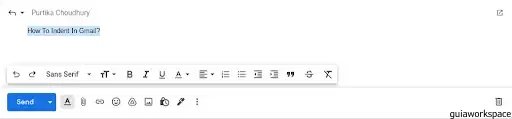
Luego, vaya a la parte inferior del menú de redacción, presione el menú Formato y podrá ver dos opciones de sangría después de colocar viñetas en el menú. Adjuntamos una imagen para su referencia. Puede elegir cualquiera de las opciones para sangrar su texto en el correo electrónico.
